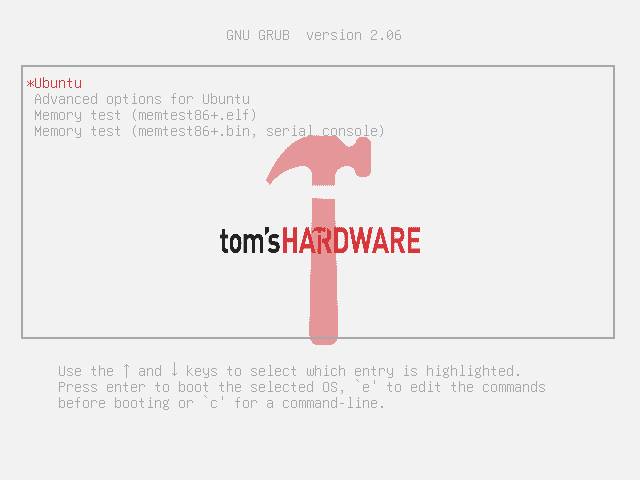Çoğu Linux sisteminde, önyükleme işlemi normal BIOS ekranını ve ardından Grub’u görür. Grand Unified Bootloader (Grub), BIOS’umuzu devralır ve kullanıcıya çeşitli işletim sistemi seçenekleri ve çekirdek seçenekleri sunar. Genellikle Enter’a basarız veya Grub’un kaybolmasını bekleriz. Grub faydacıdır, işi yapar ve nasıl göründüğü umurunda değildir. Peki ya önyükleme sürecimize biraz yetenek katabilirsek?
Grub Özelleştirici, Daniel Richter, Grub’un kolay konfigürasyonu için GUI tabanlı bir uygulamadır. Metin dosyalarını manuel olarak düzenlemek yerine, değişikliklerimizi sisteme kaydetmeden önce kolayca düzenleyebilir ve önizleyebiliriz.
Bu nasıl yapılır, Grub Customizer ve bir PNG / JPEG görüntüsü kullanarak özel bir Grub arka plan görüntüsü oluşturacağız.
Grub yapılandırmanızda herhangi bir değişiklik yapmak tehlikelidir ve sistemin önyükleme yapmamasına neden olabilir. Bu adımları denemeden önce, sisteminizin yedeklendiğinden emin olun.
Bu proje için ihtiyacınız olacak
- Ubuntu çalıştıran bir bilgisayar
Grub Özelleştiriciyi Yükleme
1. Bir terminal açın ve Grub Customizer PPA’yı depolar listenize ekleyin. Kişisel Paket Arşivi (PPA), Ubuntu kullanıcılarının yayın öncesi yazılımı paylaşmaları için oluşturulmuş bir yazılım deposudur. Çoğu PPA güvenilirdir. Herhangi bir şüpheniz varsa kurmayın ve ilerlemeden önce kaynak kodunu okuyun.
sudo add-apt-repository ppa:danielrichter2007/grub-customizer2. Depo listenizi güncelleyin. Bu, yeni yazılım yüklemeden önce her zaman en iyi uygulamadır.
sudo apt update3. Uygun paketleme aracını kullanarak Grub Customizer’ı yükleyin.
sudo apt install grub-customizerGrub Özelleştiriciyi Kullanma
1. Ana menüyü açmak için Uygulamaları Göster’e (3 x 3 kare kare) tıklayın.
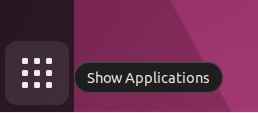
2. Grub Optimizer’a tıklayın. Sizden sudo şifrenizi girmeniz istenecek, sistem genelinde uygulanacak değişiklikler yaptığımız için bu gereklidir.
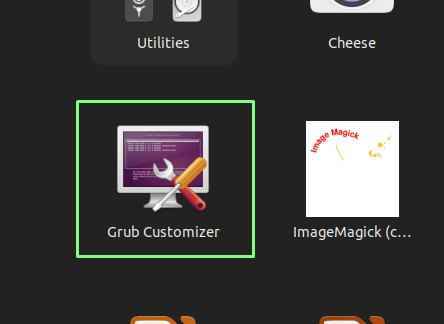
3. Görünüm ayarları’na tıklayın. Liste yapılandırması altında, önyüklemede sunulan mevcut işletim sistemi seçeneklerinin listesini değiştirebiliriz. Adlarını değiştirin, alt menüler oluşturun vb. Genel ayarlar, otomatik olarak bir işletim sistemi seçme, çekirdek parametrelerini ve önyüklemeye gecikmeleri iletme seçenekleri sunar. Bu ayarları yalnızca ne yaptığınızı biliyorsanız değiştirin.
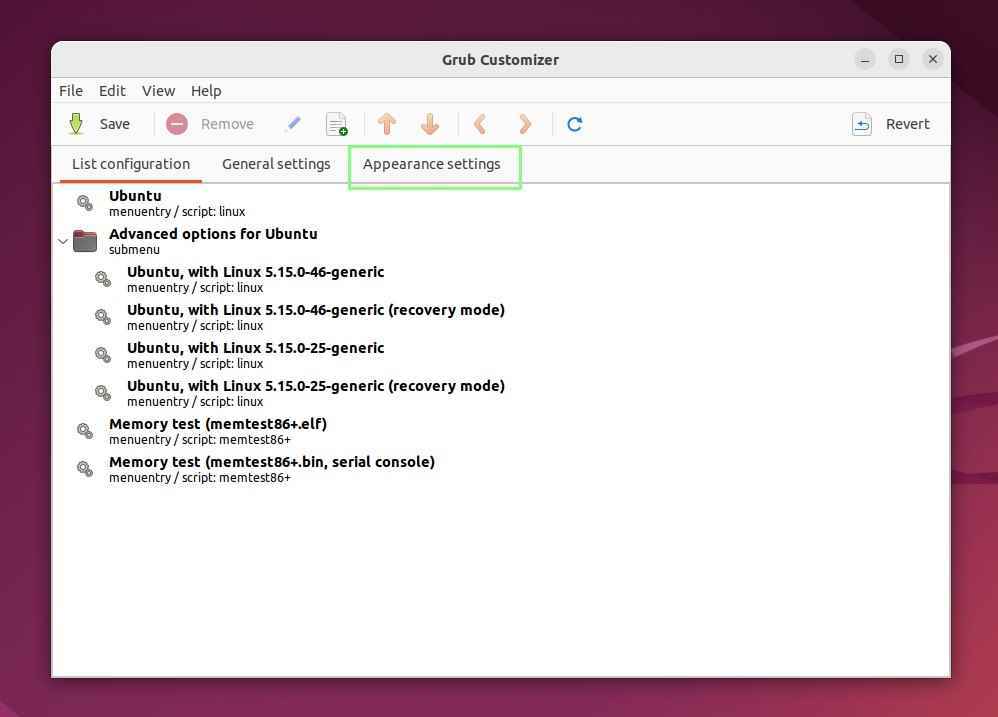
4. Arka plan resmine tıklayın.
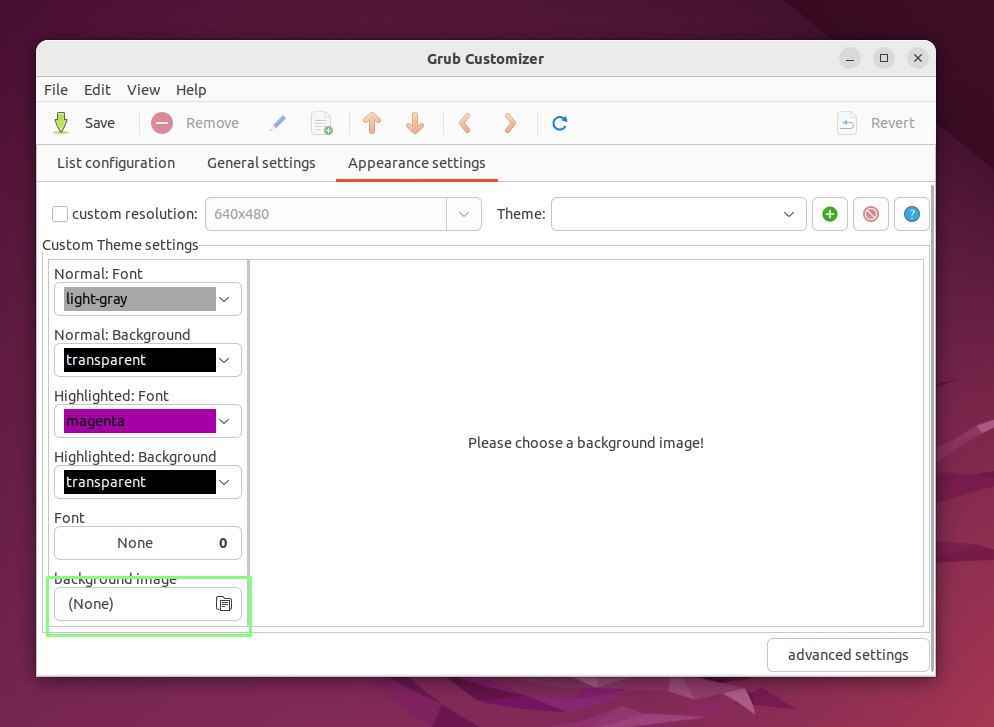
5. + Diğer Konumlar’a tıklayın ve resimlerinizle dizine gidin. Grub Customizer’ı sudo / root yetkilerini kullanarak açtığımız için “home” klasörümüz root kullanıcısının klasörüdür. Monitörünüzün varsayılan çözünürlüğünde bir PNG veya JPEG görüntüsü tercih edilir.
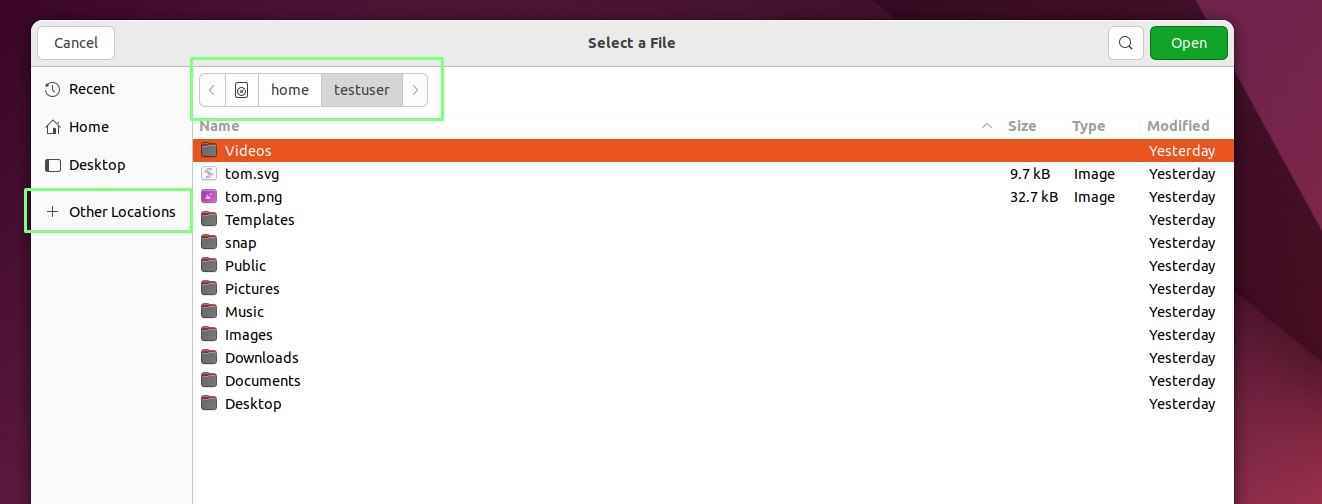
6. Arka plan görüntüsü şimdi ayarlandığında, değişiklikleri yazmak için Kaydet’e tıklayın.
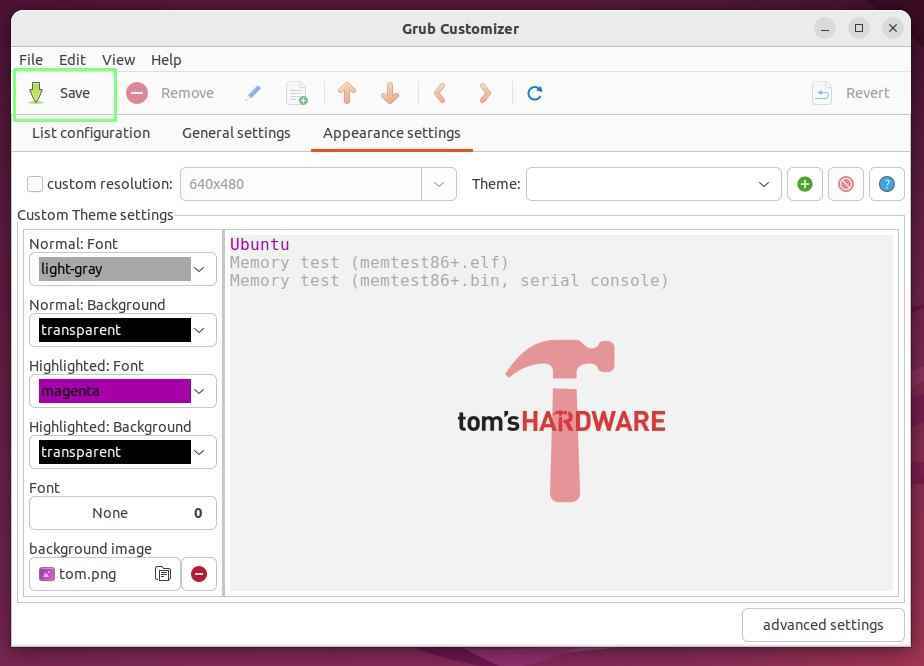
7. Gelişmiş Ayarlar’a tıklayın. Bu, ekstra Grub yapılandırma adımlarını içeren bir menü açacaktır.
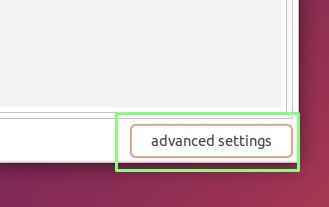
8. GRUB_TIMEOUT_STYLE öğesini “menü” olarak ayarlayın ve GRUB_TIMEOUT öğesini “10” olarak ayarlayın, Kapat’ı ve ardından Değişiklikleri kaydet’i tıklayın. Bu, Grub menüsünün görüntülenmesini sağlar ve klavyeye dokunmazsak, sistem varsayılan olarak 10 saniye içinde açılır.
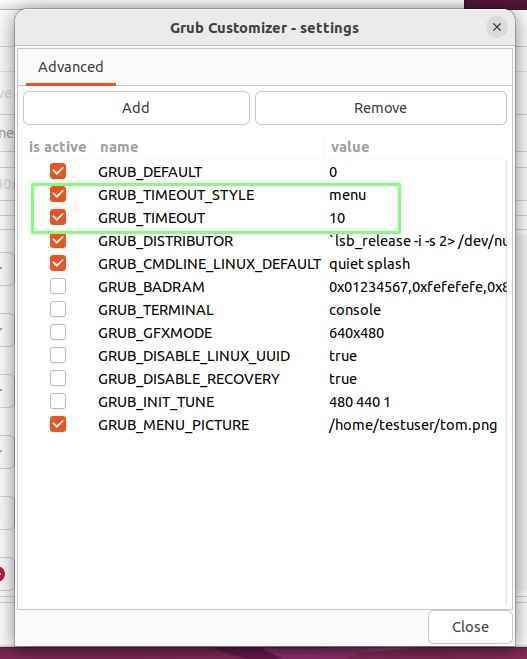
9. Bilgisayarınızı yeniden başlatın, Grub menüsünün görünmesini bekleyin ve ardından arka plan resminizin doğru yüklenip yüklenmediğini kontrol edin. Görüntü yüklenemezse önceki adımları tekrarlayın ve görüntü dosyası biçimini kontrol edin.